在现代社会中,计算机已经成为我们生活和工作中必不可少的工具。而操作系统则是计算机运行的核心,其中Windows10作为目前最新和最受欢迎的操作系统之一,备受广大用户喜爱。然而,许多人对如何安装Windows10系统还存在一定的困惑。本文将以图解的方式,详细介绍使用U盘安装Win10系统的全程,让您轻松掌握安装技巧。
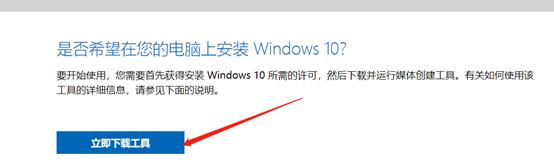
准备工作
您需要一台运行正常的电脑,并确保其有足够的存储空间来存放Win10系统文件。您还需要一根容量不小于8GB的U盘,并确保其中没有重要数据,因为在制作启动盘时会清空U盘内所有数据。
下载Windows10系统镜像
访问微软官方网站,下载与您电脑配置相适应的Windows10系统镜像文件,并保存在电脑的指定位置。
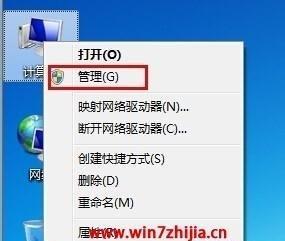
制作启动盘
插入U盘,打开制作启动盘的软件,选择刚刚下载的Windows10系统镜像文件和U盘,按照软件提示一步步进行制作启动盘的操作。
设置BIOS
重启电脑,并在开机时按下对应的快捷键进入BIOS设置界面,将U盘设置为第一启动项,保存设置并重启电脑。
进入安装界面
电脑重新启动后,系统会自动从U盘启动,并进入Windows10安装界面。根据界面提示,选择语言、时区和键盘布局等个性化设置。
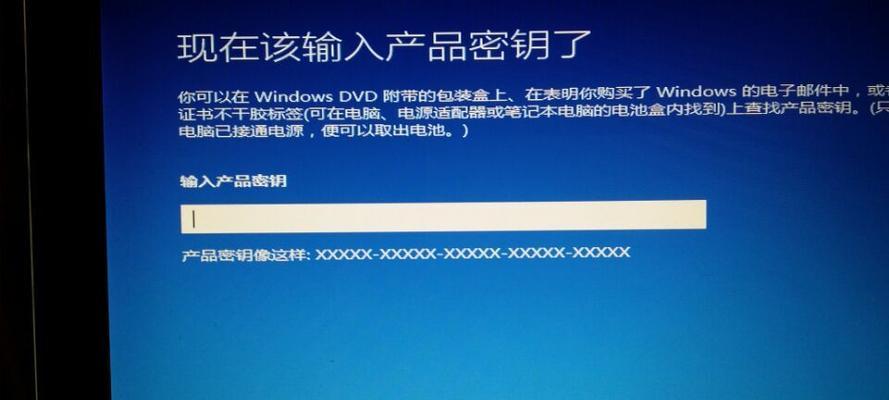
选择安装类型
在安装界面中,选择“自定义:仅安装Windows(高级)”选项,进入分区界面。
创建系统分区
点击“新建”按钮,根据个人需求设置系统分区的大小,并点击“应用”按钮进行分区。
选择系统分区
选中刚刚创建的系统分区,点击“下一步”按钮,系统将开始自动安装Win10系统文件。
等待安装完成
耐心等待系统安装完成,期间电脑可能会多次自动重启,请勿中途断电或干扰。
个性化设置
系统安装完成后,根据个人喜好进行个性化设置,如设置用户名、密码、网络连接等。
安装驱动程序
通过U盘或其他存储设备,安装电脑所需的各类驱动程序,以确保电脑硬件正常工作。
安装常用软件
根据个人需求,安装常用的软件,如浏览器、办公软件、音视频播放器等。
激活Windows10
打开开始菜单,点击“设置”图标进入系统设置界面,选择“更新与安全”-“激活”,输入合法的产品密钥完成激活。
系统更新与优化
打开“设置”界面,选择“更新与安全”-“Windows更新”-“检查更新”,确保系统获得最新的补丁和功能更新。
安全防护与备份
安装安全防护软件,定期对系统进行杀毒和清理,同时定期备份重要文件以防数据丢失。
通过本文的图解分享,相信您已经对使用U盘安装Win10系统有了全面的了解。遵循以上步骤,您可以轻松完成Win10系统的安装,并进行个性化设置和优化,使您的电脑工作更加高效和便捷。同时,别忘了做好系统的安全防护和数据备份,以保障您的电脑安全和数据的完整性。祝您使用Win10系统愉快!




